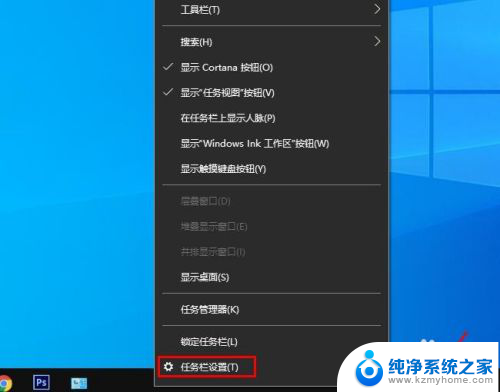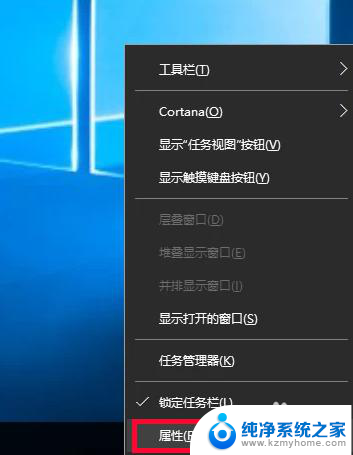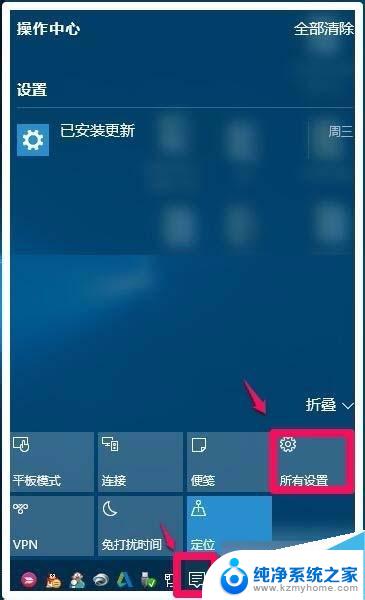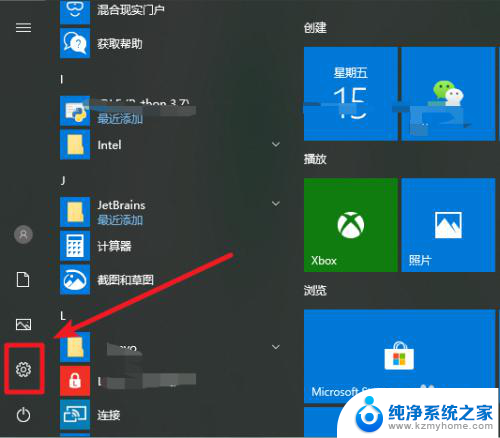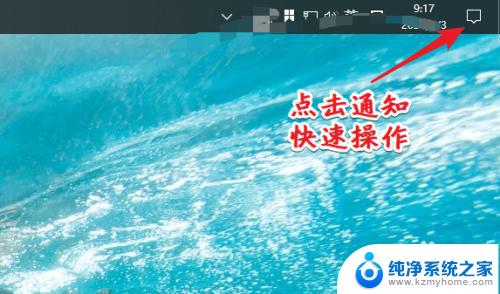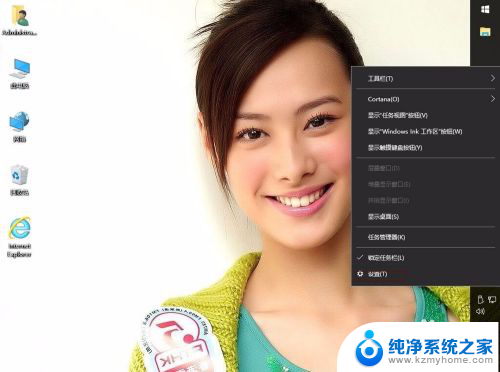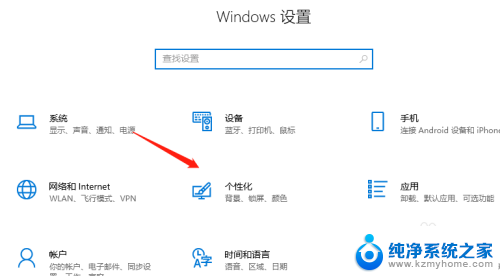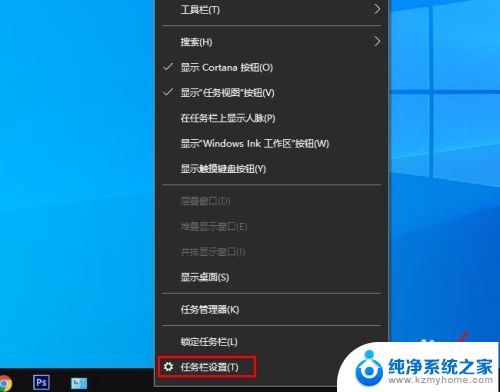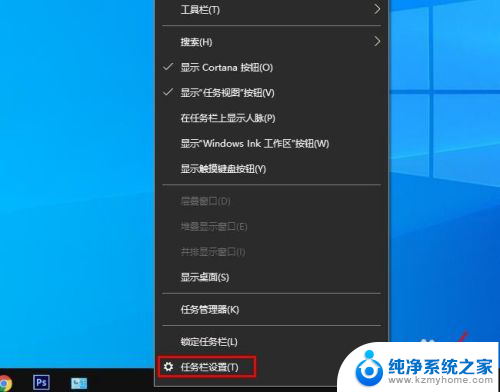win10系统工具栏不见了 win10任务栏消失了怎么办
更新时间:2023-09-05 12:19:58作者:jiang
Windows 10操作系统是目前广泛使用的电脑操作系统之一,有时候我们可能会面临一个令人困扰的问题,那就是Windows 10系统工具栏和任务栏的消失,当我们习惯了使用这些工具栏和任务栏来方便地访问各种应用程序和系统设置时,突然它们不见了,我们可能会感到无所适从。当Win10系统工具栏不见了或者任务栏消失了,我们应该如何应对呢?接下来本文将为大家介绍一些简单实用的解决方法,帮助大家轻松恢复工具栏和任务栏的正常显示。
具体步骤:
1.按【win+R】快捷键打开运行
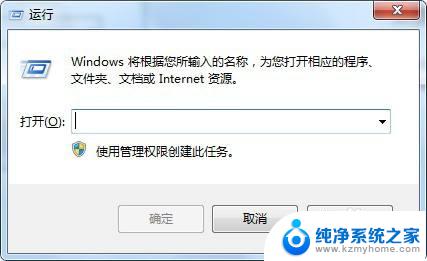
2.在运行输入框输入:control,点击【确定】
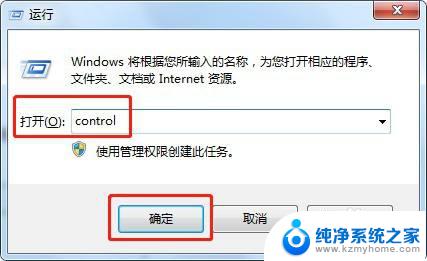
3.在Windows设置界面,点击【个性化】
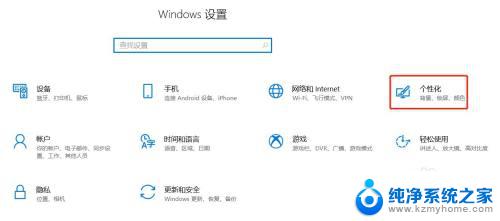
4.在个性化设置界面的左侧,点击【任务栏】
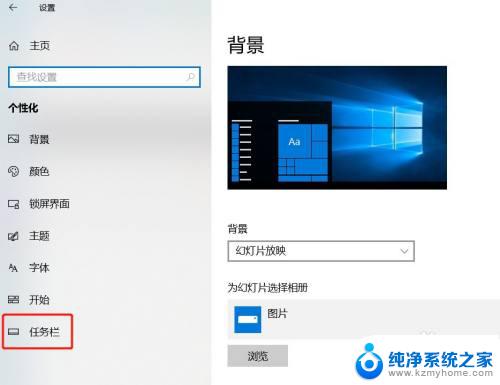
5.在任务栏下面可以看到有一个设置开关:在桌面模式下自动隐藏任务栏,这个开关是开启状态
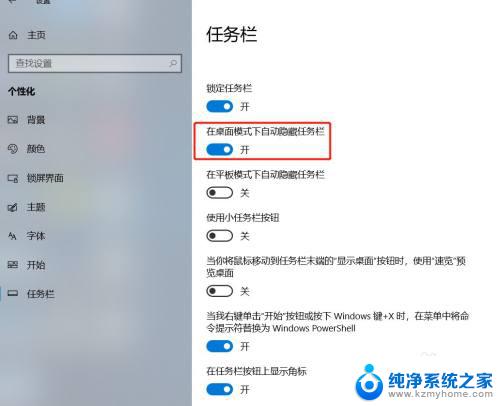
6.把这个自动隐藏任务栏的开关点击关闭
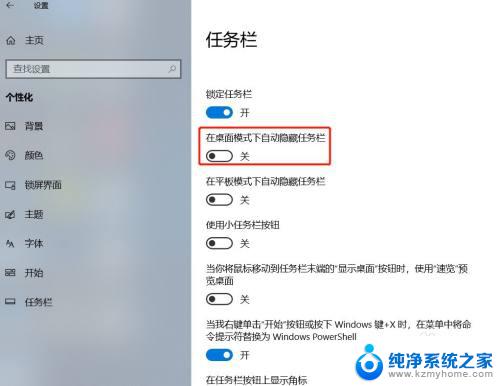
7.可以看到关闭了自动隐藏任务栏的开关后,下面的任务栏就出来了
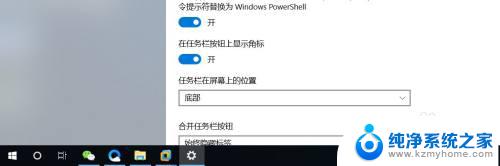
以上是解决Win10系统工具栏不见的所有步骤,如果你遇到相同的问题,可以参考本文介绍的步骤进行修复,希望这篇文章对大家有所帮助。